Cómo eliminar el software que genera redirecciones al sitio web x-finder.pro
Secuestrador de navegadoresConocido también como: Secuestrador del navegador X-Finder. Search
Obtenga un escaneo gratuito y verifique si su computadora está infectada.
ELIMÍNELO AHORAPara usar el producto con todas las funciones, debe comprar una licencia para Combo Cleaner. 7 días de prueba gratuita limitada disponible. Combo Cleaner es propiedad y está operado por RCS LT, la empresa matriz de PCRisk.
¿Qué es el sitio web x-finder.pro?
X-finder.pro es la dirección de un falso motor de búsqueda promocionado por el "X-Finder. Search" secuestrador de navegadores. Esta extensión modifica la configuración del navegador para generar redirecciones que pueden llevar a sitios diferentes. X-Finder. Search se ha visto proliferar por el malware gotero CrackedCantil.
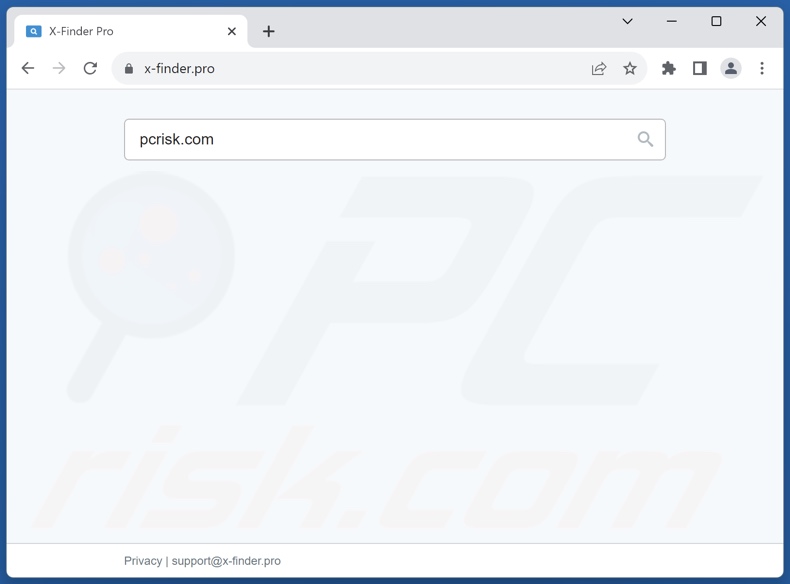
X-Finder. Visión general del secuestrador del navegador de búsqueda
El software secuestrador de navegadores altera la configuración del navegador (por ejemplo, la página de inicio, el motor de búsqueda predeterminado, la nueva pestaña/ventana, etc.) y produce redireccionamientos. En el caso de la extensión X-Finder. Search, observamos varias redirecciones diferentes.
Cuando se introducía una consulta de búsqueda en la página de inicio de x-finder.pro, el sitio no redirigía a ninguna parte y proporcionaba resultados de búsqueda por sí mismo, algo poco habitual en los motores de búsqueda fraudulentos. Hay que mencionar que cuando estos sitios web pueden generar resultados de búsqueda - tienden a ser inexactos e incluyen contenido patrocinado, poco fiable, engañoso y potencialmente malicioso.
Sin embargo, cuando se buscaba en la Web a través de la barra de URL, x-finder.pro conducía a maxask.com - igualmente, un motor de búsqueda falso. Maxask.com también puede producir resultados de búsqueda sospechosos.
Sin embargo, si la misma consulta se buscaba consecutivamente, la redirección aterrizaba en el auténtico motor de búsqueda de Google (google.com). Por lo tanto, buscar repetidamente lo mismo inicialmente conducía a maxask.com y todos los intentos posteriores a google.com. En cuanto a las diferentes consultas de búsqueda, siempre aterrizaban en la página web maxask.com. Cabe destacar que la extensión X-Finder. Search.
Es pertinente mencionar que los secuestradores de navegadores suelen utilizar técnicas de persistencia para complicar su eliminación y evitar la recuperación del navegador.
Además, X-Finder. Search podría tener capacidades de rastreo de datos, ya que son estándar para el software dentro de esta categoría. La información dirigida puede incluir: URL visitadas, páginas web vistas, consultas de búsqueda tecleadas, cookies de Internet, nombres de usuario/contraseñas, datos de identificación personal, datos relacionados con las finanzas, etc. Esta información sensible puede monetizarse mediante su venta a terceros.
En resumen, la presencia de programas como X-Finder. Search en los dispositivos puede provocar infecciones en el sistema, graves problemas de privacidad, pérdidas económicas e incluso el robo de identidad.
| Nombre | X-Finder. Search |
| Tipo de amenaza | Secuestrador del navegador, Redireccionamiento, Secuestrador de búsqueda, Barra de herramientas, Nueva pestaña no deseada |
| Extensión(es) del navegador | X-Finder. Search |
| URL promocionada | x-finder.pro |
| Nombres de detección (x-finder.pro) | CyRadar (Malicious), Webroot (Malicious), Lista completa de detecciones (VirusTotal) |
| Configuración del navegador afectado | Página de inicio, URL de la nueva pestaña, motor de búsqueda predeterminado |
| Síntomas | Manipulación de la configuración del navegador de Internet (página de inicio, motor de búsqueda de Internet predeterminado, configuración de la nueva pestaña). Los usuarios se ven obligados a visitar el sitio web del secuestrador y buscar en Internet utilizando sus motores de búsqueda. |
| Métodos de distribución | CrackedCantil malware, anuncios emergentes engañosos, instaladores de software gratuito (bundling). |
| Daños | Rastreo del navegador de Internet (posibles problemas de privacidad), visualización de anuncios no deseados, redireccionamientos a sitios web dudosos. |
| Eliminación de Malware |
Para eliminar posibles infecciones de malware, escanee su computadora con un software antivirus legítimo. Nuestros investigadores de seguridad recomiendan usar Combo Cleaner. Descargue Combo Cleaner para WindowsEl detector gratuito verifica si su equipo está infectado. Para usar el producto con todas las funciones, debe comprar una licencia para Combo Cleaner. 7 días de prueba gratuita limitada disponible. Combo Cleaner es propiedad y está operado por RCS LT, la empresa matriz de PCRisk. |
Ejemplos de secuestradores de navegadores
FindQuest, MagnaEngine, My Horoscope Pro, y Qtr Search son sólo algunos ejemplos de extensiones que funcionan como secuestradores del navegador.
El software de secuestro de navegadores suele parecer legítimo e inocuo. También puede ofrecer una variedad de funcionalidades útiles, que van desde el acceso fácil a contenidos en línea específicos hasta el bloqueo de anuncios. Sin embargo, estas funciones rara vez funcionan como prometen y, en la mayoría de los casos, no funcionan en absoluto.
Recuerde que aunque un programa funcione como se anuncia, eso no es prueba definitiva ni de legitimidad ni de seguridad.
¿Cómo se instaló X-Finder. Search en mi ordenador?
Como se mencionó en la introducción, X-Finder. Search puede infiltrarse en los sistemas mediante el malware CrackedCantil. Sin embargo, también puede distribuirse por otros métodos.
Los secuestradores de navegadores suelen promocionarse a través de páginas de descargas de aspecto legítimo y sitios fraudulentos. La mayoría de los usuarios entran en estas páginas web a través de redireccionamientos generados por sitios web que utilizan redes publicitarias fraudulentas, URL mal escritas, anuncios intrusivos, notificaciones de navegador basura, e instalado adware.
El software secuestrador de navegadores también puede venir incluido (empaquetado) junto con programas normales. El riesgo de introducir involuntariamente en el sistema contenidos incluidos en paquetes aumenta al descargarlos de canales dudosos (por ejemplo, sitios de programas gratuitos y de terceros, redes de intercambio P2P, etc.) y al tratar las instalaciones con negligencia (por ejemplo, ignorando las condiciones, utilizando la configuración "Easy/Express", etc.).
Los anuncios intrusivos también propagan secuestradores de navegadores. Una vez que se hace clic en ellos, algunos de estos anuncios pueden ejecutar scripts para realizar descargas/instalaciones furtivas.
¿Cómo evitar la instalación de secuestradores de navegador?
Recomendamos investigar el software antes de descargarlo o comprarlo. Todas las descargas deben realizarse desde canales oficiales y verificados. A la hora de instalar, recomendamos leer las condiciones, explorar las opciones disponibles, utilizar la configuración "Personalizada" o "Avanzada" y excluir todas las aplicaciones, extensiones, herramientas, etc. complementarias.
Otra recomendación es tener cuidado al navegar, ya que los contenidos falsos y peligrosos en línea suelen parecer legítimos e inocuos. Por ejemplo, aunque los anuncios intrusivos parezcan inofensivos, redirigen a los usuarios a sitios web poco fiables y cuestionables (por ejemplo, que promueven estafas, juegos de azar, pornografía, citas para adultos, etc.).
En caso de encontrarse continuamente con este tipo de anuncios/redirecciones, inspeccione el sistema y elimine inmediatamente todas las aplicaciones y extensiones/plug-ins del navegador sospechosos. Si su ordenador ya está infectado con X-Finder. Search, le recomendamos que ejecute un escaneado con Combo Cleaner Antivirus para Windows para eliminar automáticamente este secuestrador de navegador.
Aparición de x-finder.pro redirigiendo al falso motor de búsqueda maxask.com (GIF):
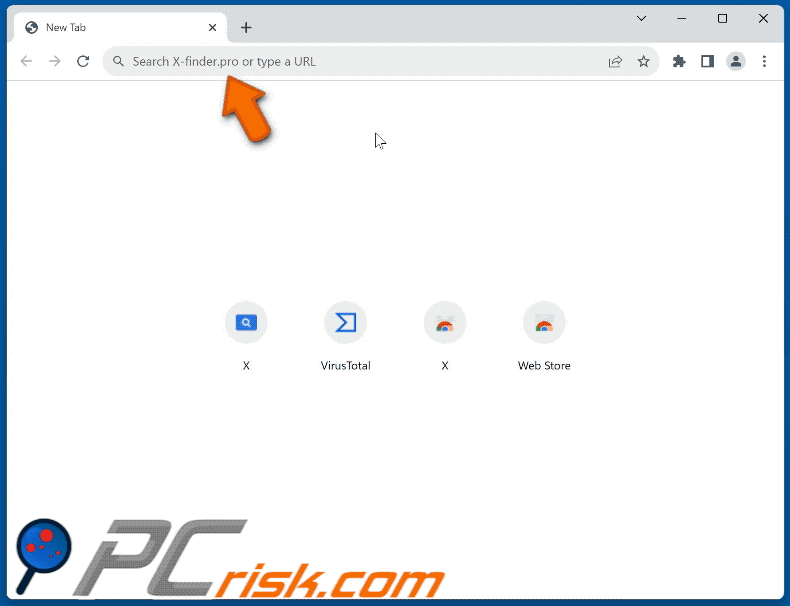
Permisos solicitados por X-Finder. Secuestrador del navegador de búsqueda:
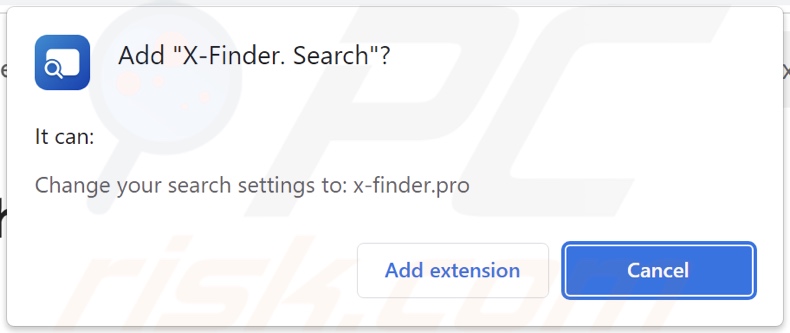
Eliminación automática instantánea de malware:
La eliminación manual de amenazas puede ser un proceso largo y complicado que requiere conocimientos informáticos avanzados. Combo Cleaner es una herramienta profesional para eliminar malware de forma automática, que está recomendado para eliminar malware. Descárguelo haciendo clic en el siguiente botón:
DESCARGAR Combo CleanerSi decide descargar este programa, quiere decir que usted está conforme con nuestra Política de privacidad y Condiciones de uso. Para usar el producto con todas las funciones, debe comprar una licencia para Combo Cleaner. 7 días de prueba gratuita limitada disponible. Combo Cleaner es propiedad y está operado por RCS LT, la empresa matriz de PCRisk.
Menú rápido:
- ¿Qué es la X-Finder. Search?
- PASO 1. Desinstale las aplicaciones no deseadas mediante el Panel de control.
- PASO 2. Eliminar X-Finder. Search de Google Chrome.
- PASO 3. Elimina la página de inicio de x-finder.pro y el motor de búsqueda predeterminado de Mozilla Firefox.
- PASO 4. Eliminar x-finder.pro redirect de Safari.
- PASO 5. Elimine los plug-ins maliciosos de Microsoft Edge.
X-Finder. Search eliminación del secuestrador del navegador:
Usuarios de Windows 10:

Haga clic con el botón derecho en la esquina inferior izquierda de la pantalla, en el Menú de acceso rápido, seleccione Panel de control. En la nueva ventana, elija Desinstalar un programa.
Usuarios de Windows 7:

Haga clic en Inicio (El "logo de Windows" en la esquina inferior izquierda de su escritorio), elija Panel de control. Localice la opción Programas y características y haga clic en Desinstalar un programa.
Usuarios de macOS (OSX):

Haga clic Finder, en la nueva ventana, seleccione Aplicaciones. Arrastre la app desde la carpeta Aplicaciones hasta la papelera (ubicada en su Dock). Seguidamente, haga clic derecho sobre el icono de la papelera y seleccione Vaciar papelera.
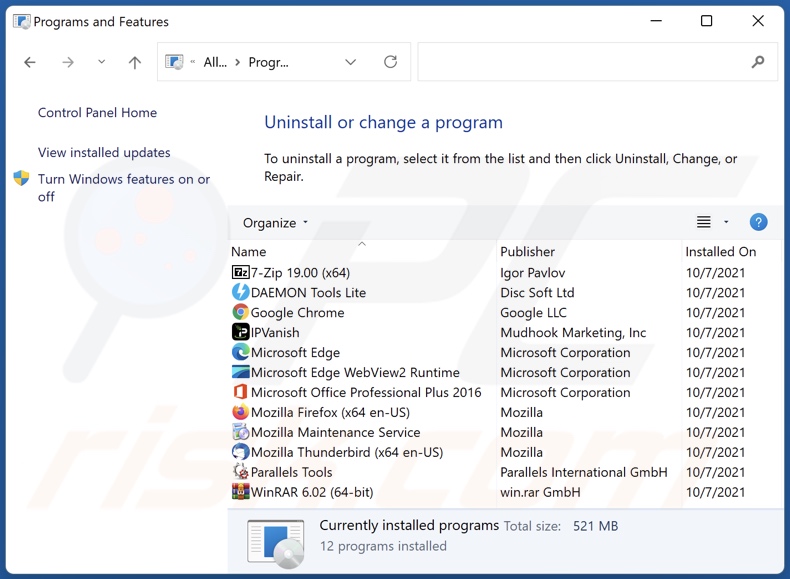
En la ventana de desinstalación de programas: busque cualquier aplicación sospechosa instalada recientemente, seleccione estas entradas y haga clic en "Desinstalar" o "Quitar".
Tras desinstalar las aplicaciones potencialmente no deseadas, analice su ordenador en busca de componentes restantes no deseados. Para analizar el equipo, utilice el software de eliminación de malware recomendado.
DESCARGAR eliminador de infecciones de malware
Combo Cleaner verifica si su equipo está infectado. Para usar el producto con todas las funciones, debe comprar una licencia para Combo Cleaner. 7 días de prueba gratuita limitada disponible. Combo Cleaner es propiedad y está operado por RCS LT, la empresa matriz de PCRisk.
X-Finder. Search de los navegadores de Internet:
Vídeo que muestra cómo eliminar las redirecciones del navegador:
 Elimine las extensiones maliciosas de Google Chrome:
Elimine las extensiones maliciosas de Google Chrome:
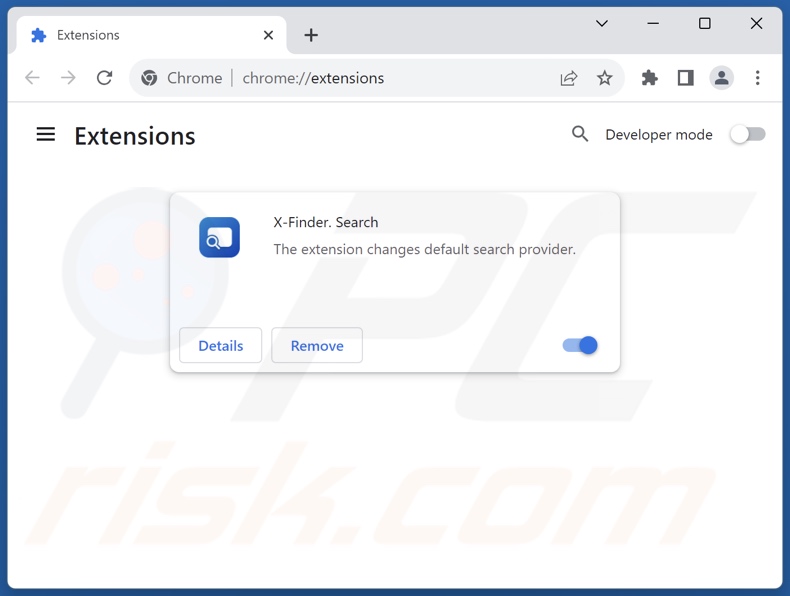
Haz clic en el icono de menú de Chrome ![]() (en la esquina superior derecha de Google Chrome), selecciona "Extensiones" y haz clic en "Administrar extensiones". Localiza "X-Finder. Search" y otras extensiones sospechosas instaladas recientemente, seleccione estas entradas y haga clic en "Eliminar".
(en la esquina superior derecha de Google Chrome), selecciona "Extensiones" y haz clic en "Administrar extensiones". Localiza "X-Finder. Search" y otras extensiones sospechosas instaladas recientemente, seleccione estas entradas y haga clic en "Eliminar".
Cambia tu página de inicio:
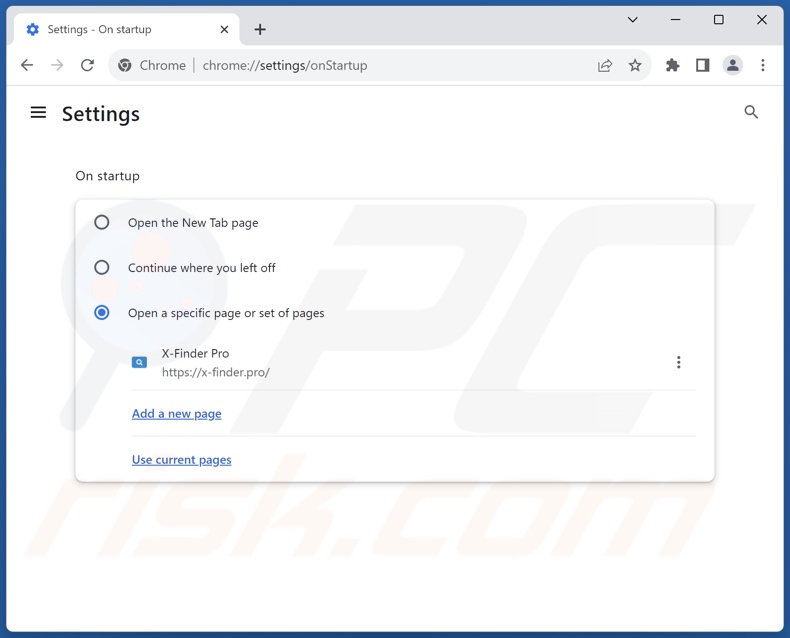
Haz clic en el icono de menú de Chrome ![]() (en la esquina superior derecha de Google Chrome), selecciona "Configuración". En la sección "Al iniciar", desactiva "X-Finder. Search", busque la URL del secuestrador del navegador (hxxp://www.x-finder.pro) debajo de la opción "Abrir una página específica o un conjunto de páginas". Si está presente, haga clic en el icono de tres puntos verticales y seleccione "Eliminar".
(en la esquina superior derecha de Google Chrome), selecciona "Configuración". En la sección "Al iniciar", desactiva "X-Finder. Search", busque la URL del secuestrador del navegador (hxxp://www.x-finder.pro) debajo de la opción "Abrir una página específica o un conjunto de páginas". Si está presente, haga clic en el icono de tres puntos verticales y seleccione "Eliminar".
Cambia tu motor de búsqueda predeterminado:
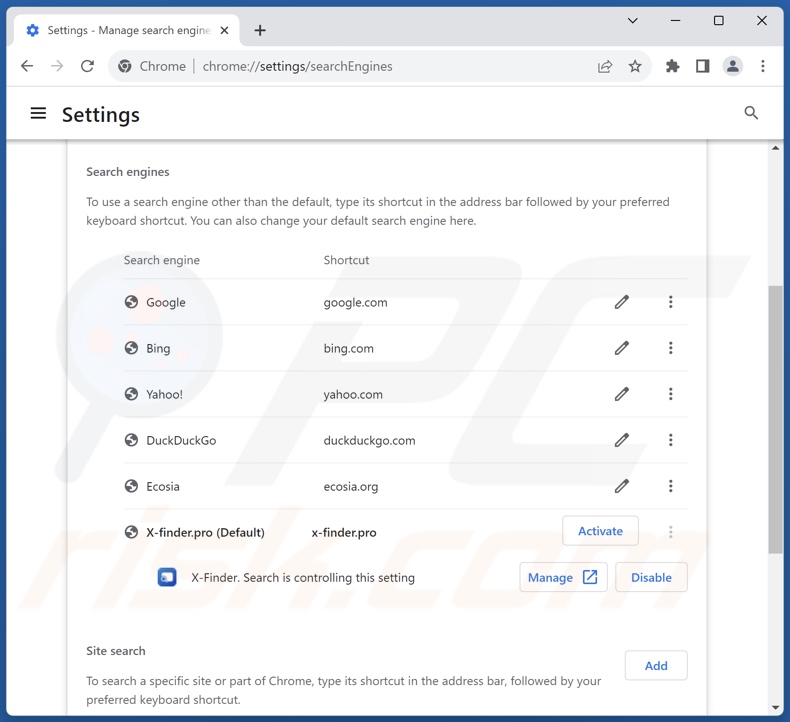
Para cambiar el motor de búsqueda predeterminado en Google Chrome: Haz clic en el icono de menú de Chrome ![]() (en la esquina superior derecha de Google Chrome), seleccione "Configuración", en la sección "Motor de búsqueda", haga clic en "Administrar motores de búsqueda...", en la lista abierta busque "x-finder.pro", cuando esté localizado haga clic en los tres puntos verticales cerca de esta URL y seleccione "Eliminar".
(en la esquina superior derecha de Google Chrome), seleccione "Configuración", en la sección "Motor de búsqueda", haga clic en "Administrar motores de búsqueda...", en la lista abierta busque "x-finder.pro", cuando esté localizado haga clic en los tres puntos verticales cerca de esta URL y seleccione "Eliminar".
- Si sigue teniendo problemas con los redireccionamientos del navegador y los anuncios no deseados - Reinicie Google Chrome.
Método opcional:
Si sigue teniendo problemas para eliminar secuestrador del navegador x-finder. search, restablezca la configuración predeterminada del navegador Google Chrome. Haga clic en el icono de menú en Chrome ![]() (parte superior derecha de Google Chrome) y seleccione Configuración. Diríjase a la parte inferior de la pantalla. Haga clic en el enlace Configuración avanzada.
(parte superior derecha de Google Chrome) y seleccione Configuración. Diríjase a la parte inferior de la pantalla. Haga clic en el enlace Configuración avanzada.

De nuevo, utilice la barra de desplazamiento para ir a la parte inferior de la pantalla y haga clic en el botón Restablecer (Restaura los valores predeterminados originales de la configuración).

En la nueva ventana, confirme que quiere restablecer la configuración predeterminada de Google Chrome haciendo clic en el botón Restablecer.

 Elimine las extensiones maliciosas de Mozilla Firefox:
Elimine las extensiones maliciosas de Mozilla Firefox:
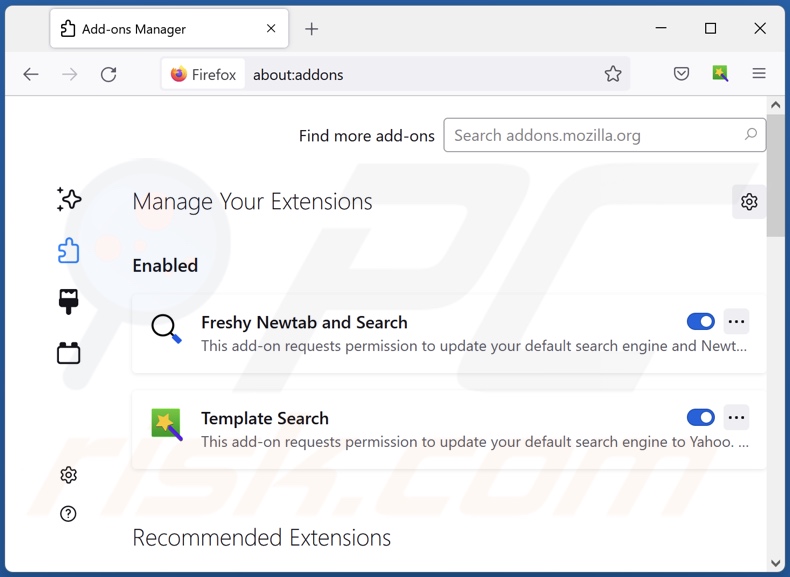
Haz clic en el menú de Firefox ![]() (en la esquina superior derecha de la ventana principal), selecciona "Adiciones y temas". Haz clic en "Extensiones", en la ventana abierta localiza "X-Finder. Search", así como todas las extensiones sospechosas instaladas recientemente, haz clic en los tres puntos y, a continuación, en "Eliminar".
(en la esquina superior derecha de la ventana principal), selecciona "Adiciones y temas". Haz clic en "Extensiones", en la ventana abierta localiza "X-Finder. Search", así como todas las extensiones sospechosas instaladas recientemente, haz clic en los tres puntos y, a continuación, en "Eliminar".
Cambia tu página de inicio:
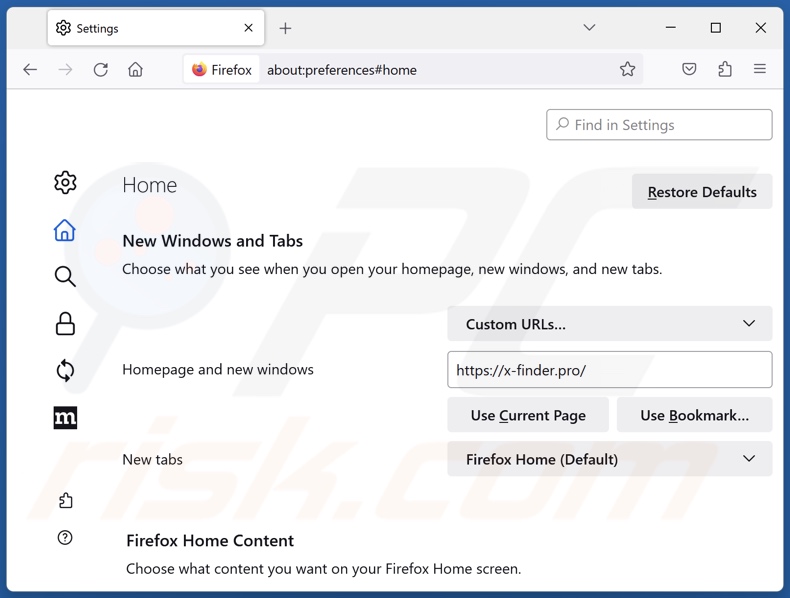
Para restablecer tu página de inicio, haz clic en el menú de Firefox ![]() (en la esquina superior derecha de la ventana principal), luego seleccione "Configuración", en la ventana abierta desactive "X-Finder. Search", elimine hxxp://x-finder.pro e introduzca su dominio preferido, que se abrirá cada vez que inicie Mozilla Firefox.
(en la esquina superior derecha de la ventana principal), luego seleccione "Configuración", en la ventana abierta desactive "X-Finder. Search", elimine hxxp://x-finder.pro e introduzca su dominio preferido, que se abrirá cada vez que inicie Mozilla Firefox.
Cambia tu motor de búsqueda predeterminado:
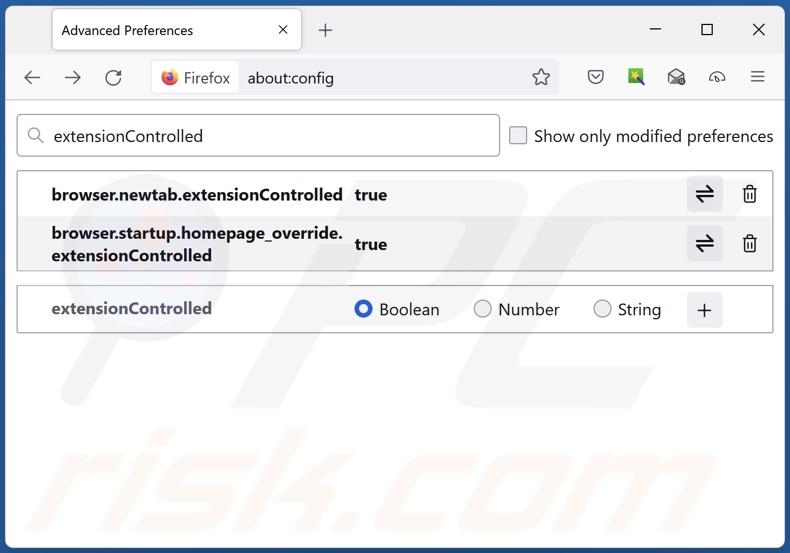
En la barra de direcciones URL, escriba "about:config" y pulse Intro. Haga clic en "Aceptar el riesgo y continuar".
En el filtro de búsqueda de la parte superior, escribe: "extensiónControlada". Establezca ambos resultados en "false" haciendo doble clic en cada entrada o haciendo clic en el ![]() botón.
botón.
Método opcional:
Los usuarios con problemas para eliminar de secuestrador del navegador x-finder. search pueden restablecer la configuración de Mozilla Firefox.
Abra Mozilla Firefox; en la esquina superior derecha de la ventana principal, haga clic en el menú de Firefox ![]() ; en el menú desplegado, pulse sobre el icono Abrir menú de ayuda
; en el menú desplegado, pulse sobre el icono Abrir menú de ayuda ![]()

Seleccione Información para solucionar problemas.

En la nueva pantalla, haga clic en el botón Restablecer Firefox.

En la nueva ventana, confirme que desea restablecer la configuración predeterminada de Mozilla Firefox haciendo clic en el botón Restablecer.

 Eliminar extensiones maliciosas en Safari:
Eliminar extensiones maliciosas en Safari:

Cerciórese de que su navegador Safari está activo y pulse sobre el menú Safari. Luego, seleccione Preferencias…

En la ventana de preferencias, seleccione la pestaña Extensiones. Localice aquellas extensiones instaladas recientemente que parezcan sospechosas y desinstálelas.

En la ventana de preferencias, seleccione la pestaña General y cerciórese de que su página de inicio es una URL que ha elegido usted. Si un secuestrador de navegadores la ha cambiado, modifíquela.

En la ventana de preferencias, seleccione la pestaña de búsqueda y asegúrese de que su buscador preferido está configurado como predeterminado.
Método opcional:
Asegúrese de que su navegador Safari está activo y haga clic en el menú Safari. Seleccione Borrar historial y datos de sitios webs del menú desplegable.

En el cuadro de diálogo que se ha abierto, seleccione Todo el historial y pulse el botón Borrar historial.

 Elimine las extensiones maliciosas de Microsoft Edge:
Elimine las extensiones maliciosas de Microsoft Edge:

Haga clic en el ícono de menú de Edge ![]() (en la esquina superior derecha de Microsoft Edge), seleccione "Extensiones". Localice los complementos de navegador sospechosos recientemente instalados y elimínelos.
(en la esquina superior derecha de Microsoft Edge), seleccione "Extensiones". Localice los complementos de navegador sospechosos recientemente instalados y elimínelos.
Cambie su página de inicio y la configuración de nueva pestaña:

Haga clic en el ícono de menú de Edge ![]() (en la esquina superior derecha de Microsoft Edge), seleccione "Configuración". En la sección "Al iniciar", busque el nombre del secuestrador del navegador y haga clic en "Desactivar".
(en la esquina superior derecha de Microsoft Edge), seleccione "Configuración". En la sección "Al iniciar", busque el nombre del secuestrador del navegador y haga clic en "Desactivar".
Cambie su motor de búsqueda predeterminado de Internet:

Para cambiar su motor de búsqueda predeterminado en Microsoft Edge: haga clic en el ícono del menú de Edge ![]() (en la esquina superior derecha de Microsoft Edge), seleccione "Privacidad y servicios", desplácese hasta la parte inferior de la página y seleccione "Barra de dirección". En la sección "Motores de búsqueda utilizados en la barra de direcciones", busque el nombre del motor de búsqueda de Internet no deseado, cuando lo encuentre, haga clic en el botón "Desactivar" cerca de él. Alternativamente, puede hacer clic en "Administrar motores de búsqueda", en el menú abierto busque motores de búsqueda de Internet no deseados. Haga clic en el icono del rompecabezas
(en la esquina superior derecha de Microsoft Edge), seleccione "Privacidad y servicios", desplácese hasta la parte inferior de la página y seleccione "Barra de dirección". En la sección "Motores de búsqueda utilizados en la barra de direcciones", busque el nombre del motor de búsqueda de Internet no deseado, cuando lo encuentre, haga clic en el botón "Desactivar" cerca de él. Alternativamente, puede hacer clic en "Administrar motores de búsqueda", en el menú abierto busque motores de búsqueda de Internet no deseados. Haga clic en el icono del rompecabezas ![]() cerca de él y seleccione "Desactivar".
cerca de él y seleccione "Desactivar".
Método opcional:
Si continúa teniendo problemas con la eliminación de secuestrador del navegador x-finder. search, restablezca la configuración del navegador Microsoft Edge. Haga clic en el ícono de menú de Edge ![]() (en la esquina superior derecha de Microsoft Edge) y seleccione Configuración.
(en la esquina superior derecha de Microsoft Edge) y seleccione Configuración.

En el menú de configuración abierto, seleccione Restablecer configuración.

Seleccione Restaurar configuración a sus valores predeterminados. En la ventana abierta, confirme que desea restablecer la configuración predeterminada de Microsoft Edge haciendo clic en el botón Restablecer.

- Si esto no ayudó, siga estas instrucciones que explican cómo restablecer el navegador Microsoft Edge.
Resumen:
 Un secuestrador de navegadores es un tipo de software publicitario que modifica la configuración de los navegadores, ya que cambia la página de inicio y motor de búsqueda predeterminado por un sitio web no deseado. Muy frecuentemente, este tipo de software publicitario se introduce en el sistema operativo del usuario a través de las descargas de programas gratuitos. Si su descarga está gestionada por un cliente de descargas, asegúrese de descartar la instalación de barras de herramientas o aplicaciones promocionadas que pretendan cambiar la página de inicio y motor de búsqueda predeterminados.
Un secuestrador de navegadores es un tipo de software publicitario que modifica la configuración de los navegadores, ya que cambia la página de inicio y motor de búsqueda predeterminado por un sitio web no deseado. Muy frecuentemente, este tipo de software publicitario se introduce en el sistema operativo del usuario a través de las descargas de programas gratuitos. Si su descarga está gestionada por un cliente de descargas, asegúrese de descartar la instalación de barras de herramientas o aplicaciones promocionadas que pretendan cambiar la página de inicio y motor de búsqueda predeterminados.
Ayuda para la desinfección:
Si se encuentra con problemas al intentar eliminar secuestrador del navegador x-finder. search de sus navegadores, por favor pida ayuda en nuestro foro de eliminación de programas maliciosos.
Publique un comentario:
Si dispone de más información sobre secuestrador del navegador x-finder. search o sobre la forma de eliminarlo, por favor comparta su conocimiento en la sección de comentarios de abajo.
Fuente: https://www.pcrisk.com/removal-guides/29820-x-finder-pro-redirect
Preguntas más frecuentes (FAQ)
¿Cuál es el objetivo de obligar a los usuarios a visitar el sitio web x-finder.pro?
La motivación detrás del desarrollo de software que produce redirecciones fraudulentas es el beneficio. En otras palabras, los desarrolladores/editores generan ingresos a través de redirecciones a sitios web como x-finder.pro.
¿Es una amenaza para mi privacidad visitar x-finder.pro?
Hasta cierto punto, sí. Los sitios web clasificados como falsos motores de búsqueda (por ejemplo, x-finder.pro, etc.) suelen recopilar datos de los visitantes. Esta información puede venderse a terceros.
¿Cómo se infiltró un secuestrador del navegador en mi ordenador?
X-Finder. Search ha sido inyectado en los sistemas por el malware CrackedCantil. Por lo general, el software de secuestro de navegadores se distribuye a través de páginas web promocionales engañosas, configuraciones de instalación combinadas, sitios web de alojamiento de archivos gratuitos, redes de intercambio P2P, notificaciones de navegador basura y anuncios intrusivos.
¿Me ayudará Combo Cleaner a eliminar X-Finder. Search secuestrador del navegador?
Sí, Combo Cleaner puede escanear sistemas y eliminar todas las aplicaciones secuestradoras de navegadores detectadas. Tenga en cuenta que la eliminación manual (sin la ayuda de herramientas de seguridad) puede no ser lo ideal, especialmente cuando varios secuestradores de navegadores se han infiltrado en el sistema. En estos casos, después de eliminar uno, los demás pueden volver a instalarlo. Además, los ajustes relacionados con la eliminación pueden no ser modificables cuando se instala este software. Por lo tanto, es primordial eliminar los secuestradores de navegadores a fondo y de una vez.
Compartir:

Tomas Meskauskas
Investigador experto en seguridad, analista profesional de malware
Me apasiona todo lo relacionado con seguridad informática y tecnología. Me avala una experiencia de más de 10 años trabajando para varias empresas de reparación de problemas técnicos y seguridad on-line. Como editor y autor de PCrisk, llevo trabajando desde 2010. Sígueme en Twitter y LinkedIn para no perderte nada sobre las últimas amenazas de seguridad en internet.
El portal de seguridad PCrisk es ofrecido por la empresa RCS LT.
Investigadores de seguridad han unido fuerzas para ayudar a educar a los usuarios de ordenadores sobre las últimas amenazas de seguridad en línea. Más información sobre la empresa RCS LT.
Nuestras guías de desinfección de software malicioso son gratuitas. No obstante, si desea colaborar, puede realizar una donación.
DonarEl portal de seguridad PCrisk es ofrecido por la empresa RCS LT.
Investigadores de seguridad han unido fuerzas para ayudar a educar a los usuarios de ordenadores sobre las últimas amenazas de seguridad en línea. Más información sobre la empresa RCS LT.
Nuestras guías de desinfección de software malicioso son gratuitas. No obstante, si desea colaborar, puede realizar una donación.
Donar
▼ Mostrar discusión